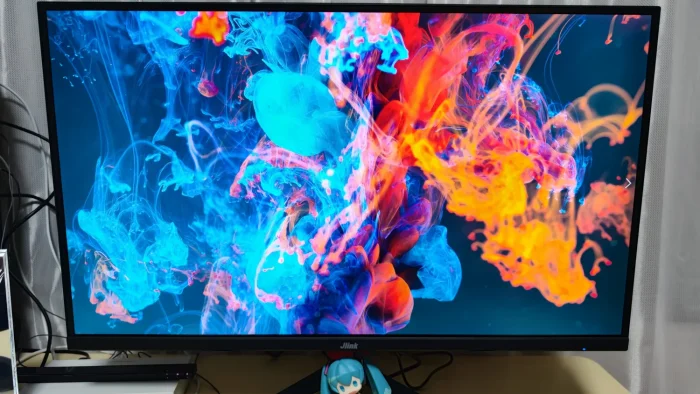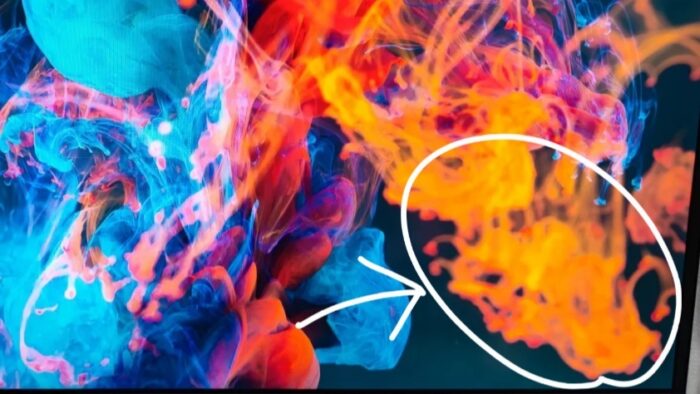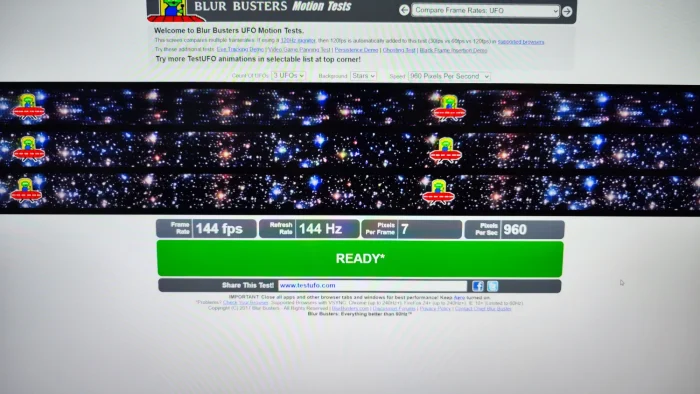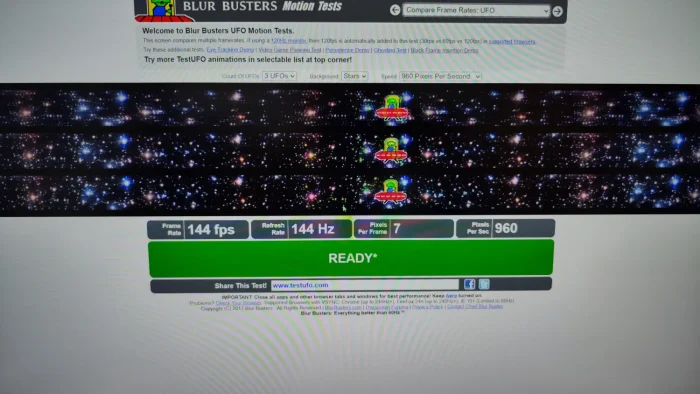Jlinkさんから、PC向けのゲーミングモニター「E27QP4K」をレビュー用に提供していただきました。「ゲーミング」にふさわしいスペックでありながら、驚きのコストパフォーマンスを実現しています。
Amazonでの通常価格は40,980円(2022年9月16日時点)ですが、商品ページ内に30%オフクーポンがあり、それを使うと28,686円で購入できます。(2022年9月17日までなので、お早めにどうぞ)
クーポン適用後価格:28,686円(2022年9月17日まで)
- 本記事は広告およびアフィリエイトプログラムによる収益を得ています。
E27QP4Kのスペック
| ディスプレイサイズ | 27インチ |
|---|---|
| ディスプレイ解像度 | WQHD(2560×1440) |
| パネル | VAパネル |
| 輝度 | 250cd/m2 |
| リフレッシュレート | 最大165Hz |
| 応答速度 | GtoG:最短5ms MPRT(有効時):1ms |
| 色域カバー率 | sRGB:106% DCI-P3:84% |
| コントラスト比 | 4,000:1 |
| サイズ | 約616 × 524.3 × 292 mm |
| 重量 | 約7.5kg |
| 接続ポート | HDMI 2.0×1 DisplayPort 1.2×2 3.5mm ミニプラグ(イヤホンジャック)×1 |
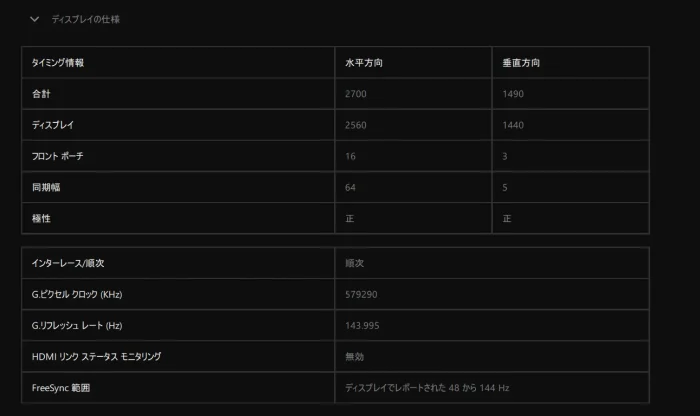
AMD Software Adrenaline Editionから見たディスプレイの仕様です。
パッケージ、内容品
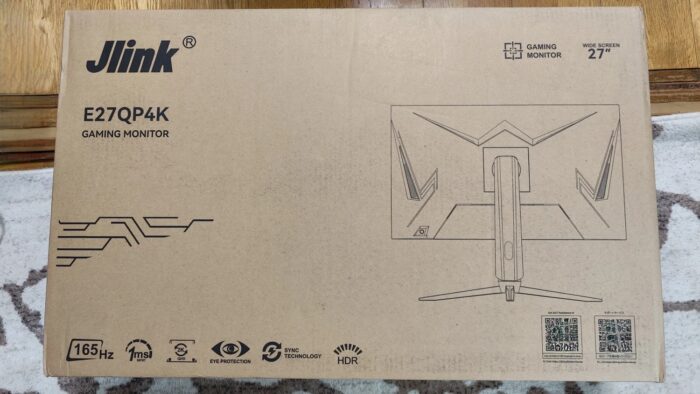
大きい製品なので、外箱に送り状が貼られて届きます。中は発泡スチロールで固定されています。

内容品一覧です。ディスプレイ本体、スタンド、電源アダプタ、DisplayPortケーブル、説明書が入っていました。

接続に使えるポート類は、HDMI 2.0が1つ、DisplayPort 1.2が2つ、3.5mm ミニプラグ(イヤホンジャック)が1つ用意されています。
Amazonの商品ページには、USB Standard-Aも使えるかのような描写の画像がありますが、どうやらUSB Standard-Aポートはメンテナンス用で、ユーザーは使えないようです。KVM的に使うにはポート足りなくない?と思っていましたが…。(一応、ケーブルを繋げばスマホなどの充電は可能です。)

商品ページには説明がありませんでしたが、どうやら100×100mmのVESAマウントにも対応しているようで、ネジ穴がありました。ディスプレイアームなども使えそうです。

付属のスタンドは、押し込むだけで簡単に取り付けが可能です。簡素な感じですが、価格を考えれば及第点と言えるでしょう。

組み立てるとこのようになります。
ディスプレイスタンドの機能
付属スタンドの機能として、上下左右に調整することができます。
ディスプレイを下限まで下げたのが左の画像で、上限まで上げたのが右の画像です。
ディスプレイを1番上の位置にした状態で、下限まで下の方を向かせたのが左の画像で、上限まで上を向かせたのが右の画像です。
ディスプレイを正面に向けたのが左、限界まで右向きに回したのが左の画像です。
ディスプレイの高さを最大にし、90°回転させることで縦向きにすることもできます。
動かせる幅が特に広いというわけではなさそうですが、十分に調整できると思います。
ディスプレイの機能設定
ゲーミング関連

ゲーム関連の設定です。FreeSync/G-Sync CompatibleやHDR、オーバードライブ、MPRTのなどの設定ができます。
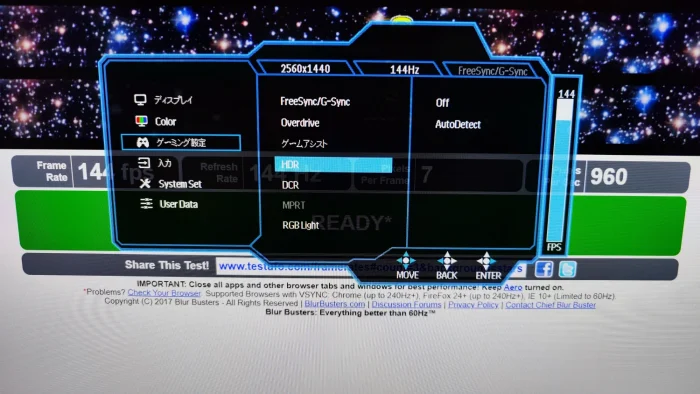
HDRは、OffとAutoDetectから選べます。AutoDetectでは、PC側で設定を有効にすると、それを自動的に検出してHDRが有効になります。
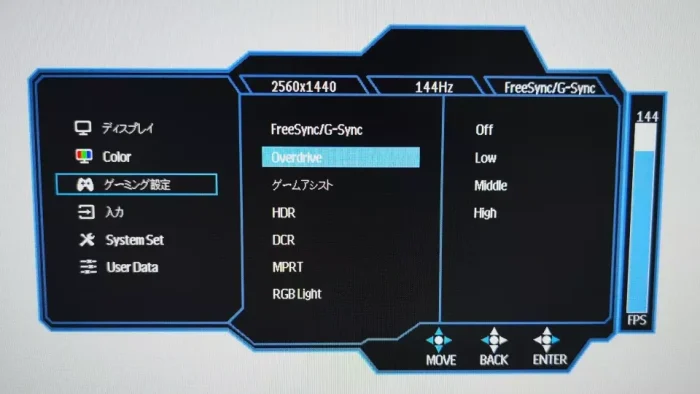
オーバードライブは、応答速度を向上させる設定です。Off, Low, Middle, Highの4つが選択できます。スペックのGtoG 5msという数値は、おそらくこの設定を有効にして測定しているとみられます。
有効化すると、スペック上の応答速度は向上するのですが、逆残像が発生するため、「有効にしておけば全て解決」というわけではありません。ただ、個人的には逆残像はそこまで気にならなかったので、HIGHにして使っています。
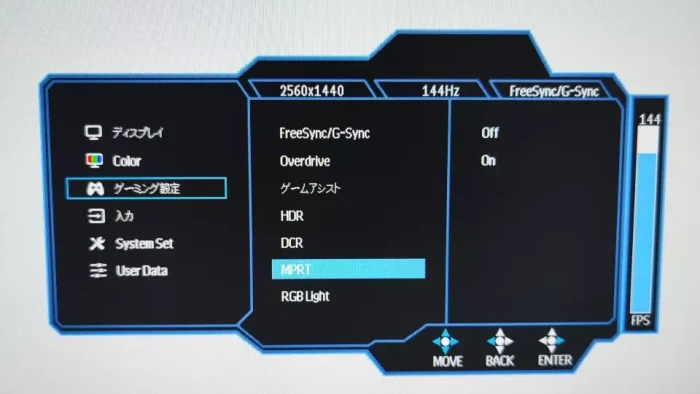
MPRTは、黒挿入の設定です。これを有効にすることで、描画フレームの間に黒い画面が挿入され(人間には視覚できない速さ)、それにより残像感が低減されます。
しかし、間に黒い画面を挿入しているため、その分画面が暗くなりますし、目では知覚できないほど高速で点滅するということなので、疲れやすくなります。スペックのMPRT 1msという数値は、MPRTを有効にして測定しているとみられます。
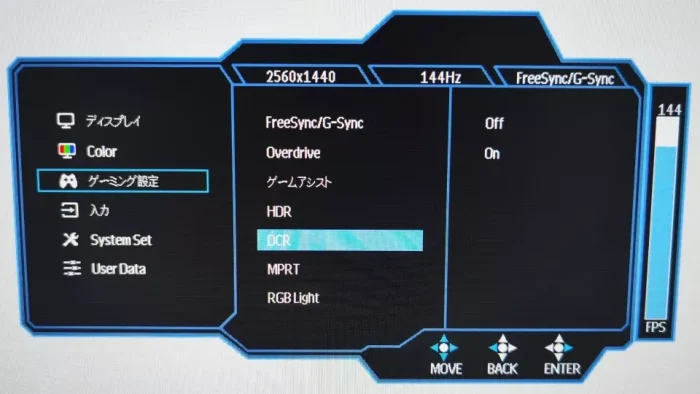
DCRは、ゲームなどで暗い場面のときに、暗い部分の明るさを持ち上げて見やすくするものです。
ちなみに、
- HDRとMPRT:排他
- DCRとMPRT:排他
- FreeSync/G-Sync CompatibleとMPRT:排他
となっています。排他の設定は同時に有効にできません。
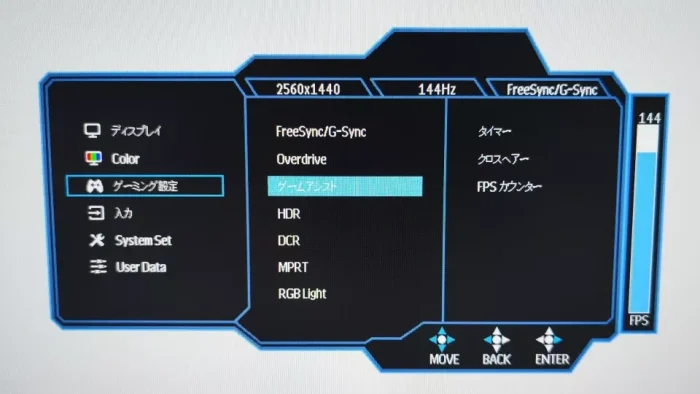
ゲームアシストでは、
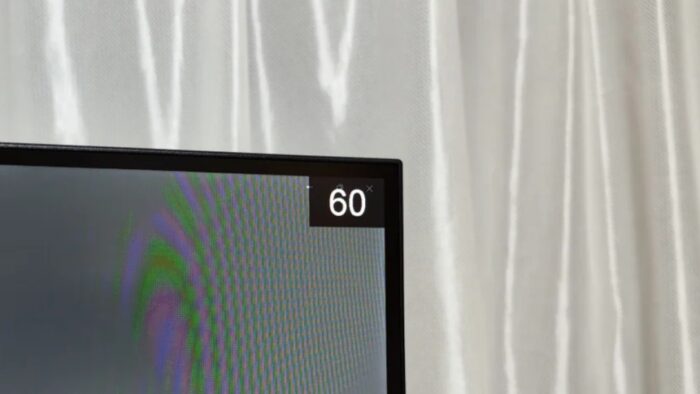
右上にリフレッシュレートを表示できるFPSカウンターや、
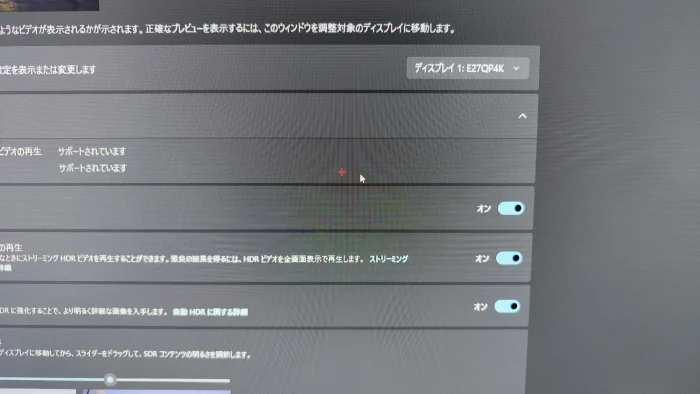
画面中央に照準を表示するクロスヘアー機能などがあります。
ゲーミング以外の機能
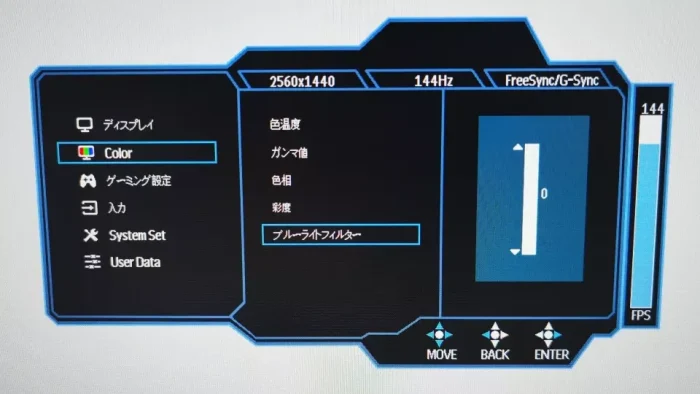
Colorの項では、ブルーライトをカットするブルーライトフィルターや、ガンマ値、色温度などの設定ができます。
実際に使ってみて
HDRの効果
左の画像がHDR有効時、右が無効時の画像です。スマホで撮影しているので、撮影段階で補正が入っていて正確な画像ではありませんが、HDRのイメージとして見てください。
HDRがはっきり現れているのが右下です。HDRが有効だと、より明暗がはっきりとして見えます。
これだけ見ると、常にHDRを有効にしていればよさそうなのですが、実際にはそうもいきません。HDRを有効にすると、非対応コンテンツではむしろキレイに見えないことも割とよくありました。彩度上げすぎじゃない?みたいな見た目になることもあれば、Auto HDRでHDRを有効化したゲームではめちゃくちゃ白飛びしたり…
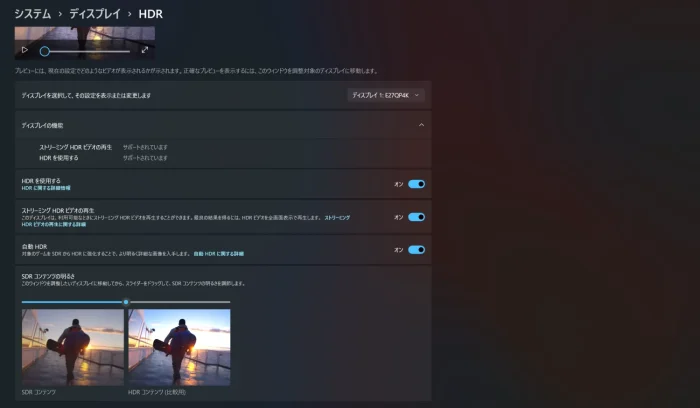
DisplayHDR 400や600などの規格に対応した、もっと高価な製品でHDRを試したことがないため、もしかしたらそういった製品ではコンテンツに関わらずキレイに見えるのかもしれませんが、少なくとも本製品とWindows 11の組み合わせでは、上手く見えない場合が結構頻繁にありました。この値段ですしHDRをあてにして購入する方は少ないと思いますが、HDRに関しては注意が必要です。
リフレッシュレート
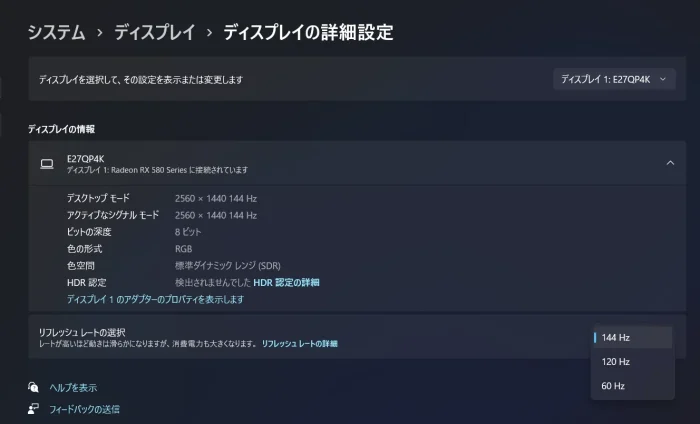
HDMI接続では最大144Hz止まりになります。今回私がHDMIでの接続にのみ対応した環境でしか試せなかったのですが、DisplayPort接続であれば165Hzで接続できるようです。
安価な製品ということで、オーバードライブを有効化した際の逆残像を心配していたのですが、個人的にはそれほど気にならず、有効化するメリットのほうが上回ると感じました(逆残像が発生しないわけではありません)。
左の画像がMPRT無効時、右が有効時です。画像だと補正で明るさが同じように写ってしまうので、有効時の画像は撮影後に編集して暗くしています。イメージとしてご覧ください。
MPRTを有効化すると確かに残像感は減少するのですが、結構暗くなってしまうのと、なんだかオブジェクトが重なって見えるような感じがしたので、私はオフにして使っています。
RGBライト

なんと、ゲーミングディスプレイらしく背面が七色に光ります。色の調整などはできず、OSDメニューからオン/オフができるだけですが、この価格でRGBライトまで備えているのは驚きです。
動画だとこのようになります。
まとめ

Jlink E27QP4Kは、通常価格だとそれほど安いと感じませんが、セール価格だとそのコストパフォーマンスの高さが光ります。30,000円前後で165HzのWQHD+VAパネル+FreeSync/G-Sync Compatible+HDR対応の仕様はただただ驚きです。
また、36か月の保証も付くため、故障についてもある程度の安心感があります。コスパを重視する方に特におすすめです。
Amazonでの通常価格は40,980円(2022年9月16日時点)ですが、商品ページ内に30%オフクーポンがあり、それを使うと28,686円で購入できます。(2022年9月17日までなので、お早めにどうぞ)
クーポン適用後価格:28,686円(2022年9月17日まで)
本記事に記載された内容は記事公開時点のものであり、必ずしも最新の情報とは限りません。記事をご覧いただく際には、最新の情報を確認するようお願いいたします。